Apple a lancé une nouvelle « Mise à jour de prise en charge des appareils » de macOS Big Sur qui est exclusivement destinée à la mise à jour et à la restauration des appareils iOS et iPadOS avec un Mac. La mise à jour précédente de macOS Big Sur 11.6 incluait deux correctifs de sécurité importants pour deux vulnérabilités ayant un impact sur CoreGraphics et WebKit. Les failles pouvaient permettre l’exécution de code arbitraire et avaient été activement exploitées dans la nature. Cependant, la nouvelle mise à jour n’a pas de numéro 11.6.1.
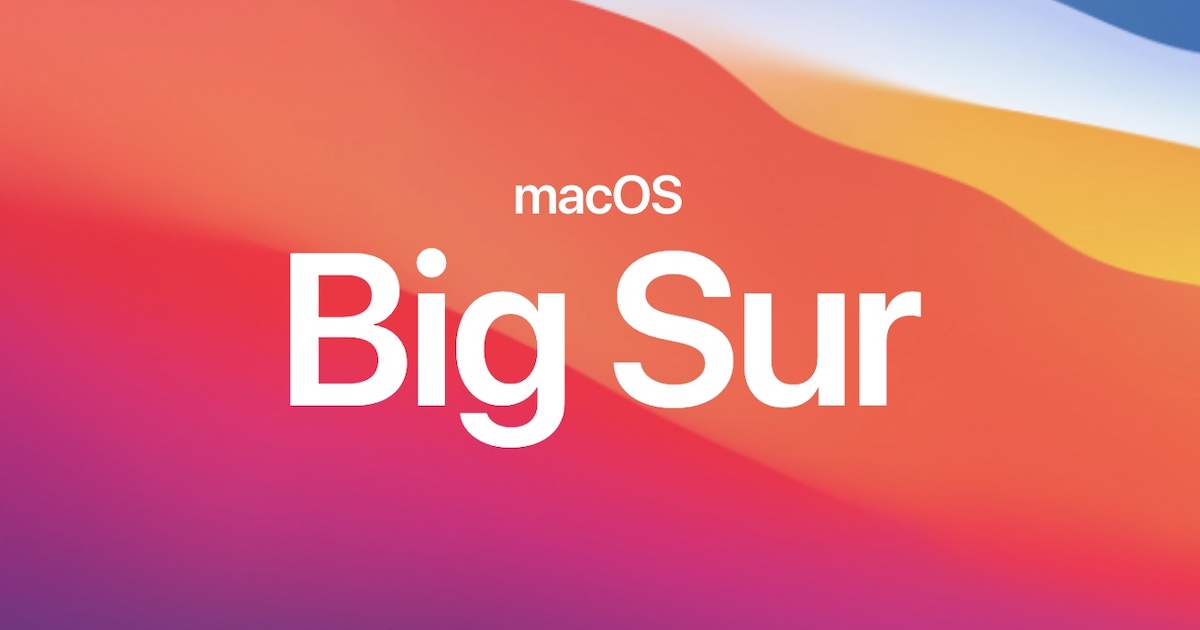
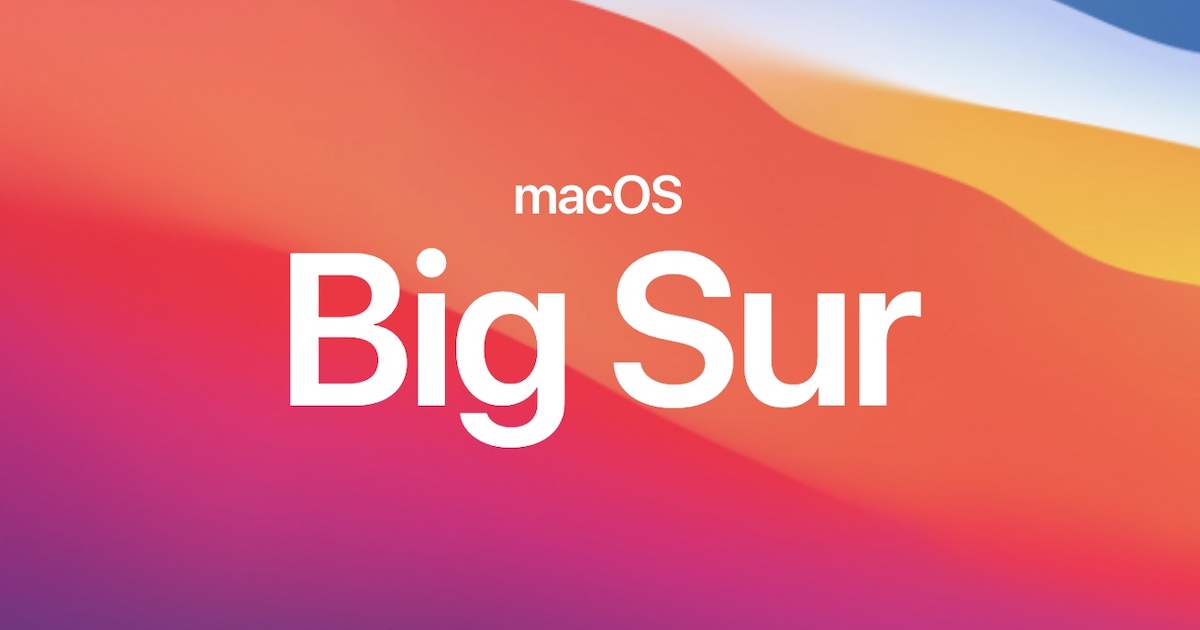
Comment installer la nouvelle mise à jour de prise en charge des appareils macOS Big Sur
Les utilisateurs de Mac seront automatiquement informés de la mise à jour par le système. Les utilisateurs peuvent également rechercher et installer la mise à jour dans les Préférences Système > Mise à jour logicielle. La mise à jour nécessite 195,6 Mo d’espace et sa note de version se lit comme suit :
Cette mise à jour garantit une mise à jour et une restauration appropriées pour les appareils iOS et iPadOS avec un Mac.
Comme la mise à jour se concentre principalement sur la garantie d’une restauration et d’une mise à jour transparentes des iPhones et iPads via le Finder, il peut s’agir pour les propriétaires des nouveaux modèles iPhone 13, iPad mini 6 et iPad 9 d’enregistrer les données de sauvegarde des anciens appareils et d’en configurer un nouveau via une sauvegarde.
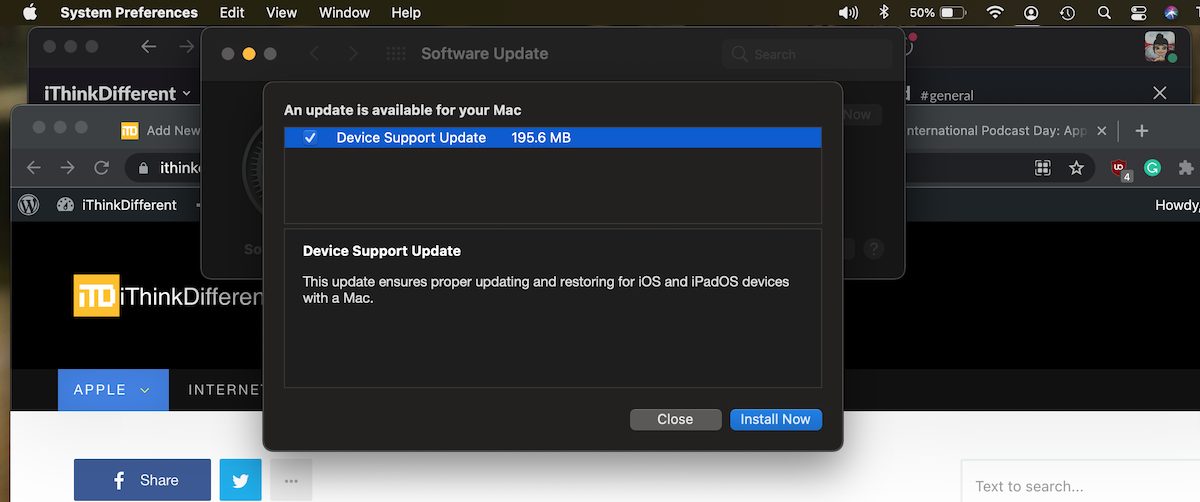
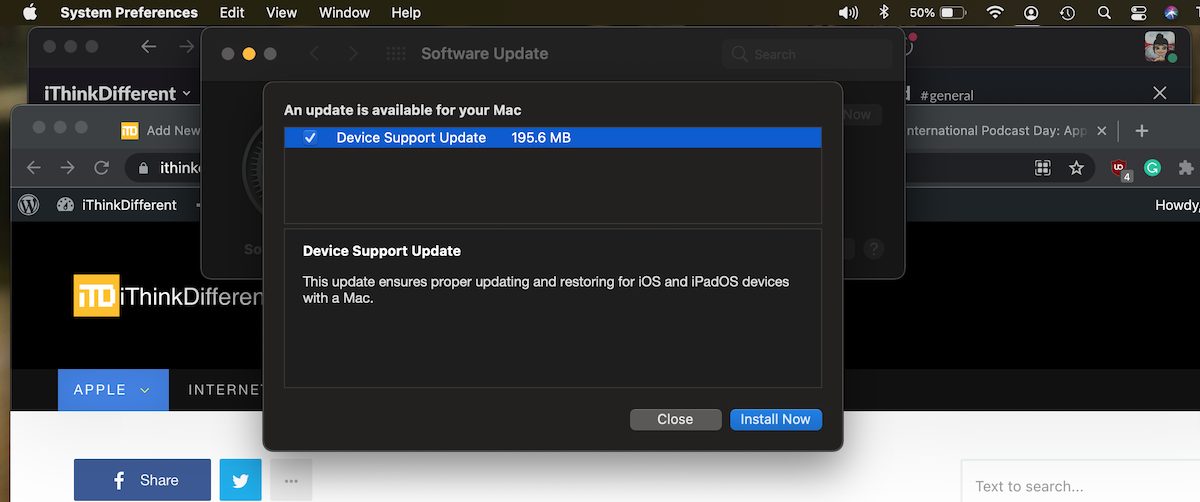
Comment sauvegarder votre appareil sur Mac avec le Finder
Les utilisateurs peuvent très facilement sauvegarder la date de leur iPhone et iPad sur Mac. Tout ce dont ils ont besoin, c’est d’une connexion Wi-Fi stable et d’un câble USB ou USB-C.
Connectez l’appareil à Mac via un câble USB ou USB-C. Sélectionnez l’appareil dans la barre latérale du Finder. Si votre appareil n’apparaît pas dans le Finder, cliquez sur ici pour obtenir de l’aide. Cliquez sur l’option « Général » dans la barre de boutons. Dans la fenêtre « Sauvegardes », cliquez sur l’option de sauvegarde adaptée à vos besoins. Sauvegardez vos données les plus importantes sur votre iPhone sur iCloud Sauvegardez toutes les données de votre iPhone/iPad sur ce Mac Sélectionnez le mouvement « Crypter la sauvegarde locale » pour crypter vos données de sauvegarde et les protéger avec un mot de passe. Après avoir fait une sélection, cliquez sur l’option « Sauvegarder maintenant ».
En savoir plus :
